Avere un computer in panne è già di per sé stressante. Tuttavia, i livelli di stress possono aumentare quando si inizia a pensare ai dati sul dispositivo che potrebbero essere andati persi durante il processo. Pertanto, potreste cercare di trovare la soluzione di recupero più efficace, ed è per questo che siamo qui per aiutarvi.
Vi presenteremo tutti i metodi di lavoro per recuperare i dati da un computer in crash per aiutarvi nel vostro percorso. È possibile provare tutte queste soluzioni per recuperare i dati da un dispositivo che non risponde per ottenere i migliori risultati: utilizzare un software di recupero file professionale o la funzione di ripristino del sistema, ripristinare i file da un'unità di backup e assumere un fornitore di servizi di recupero dati professionale.
In questo articolo
Perché i computer si bloccano?
Numerosi motivi possono portare a crash improvvisi del computer, come ad esempio i seguenti:
- 💻 problema di hardware – Se alcuni componenti hardware smettono di funzionare, possono verificarsi gravi problemi, come il blocco del computer e la perdita di dati.
- 👾 Malware e altri virus – Questi nemici invisibili possono entrare nel sistema e cancellare tutto ciò che contiene, causando problemi di crash del computer e perdita di dati.
- 🔌 problema di power – Se il computer non riceve abbastanza energia o subisce spesso improvvise interruzioni di corrente, potrebbe avere problemi di alimentazione e bloccarsi.
- 🚨 driver difettosi – Il driver principale può presentare problemi come corruzione e guasto, con conseguente blocco del computer. L'unità contiene tutto ciò che serve per accendere il dispositivo, quindi un'unità difettosa può essere la causa se si verifica un imprevisto.
Queste sono solo alcune delle ragioni più diffuse alla base dei crash del computer; l'elenco continua.
Come recuperare file da un computer in crash?
Passiamo ai metodi migliori per recuperare i file dai computer in crash.
Recupera file con software professionale di recuepro dati
Uno dei modi più convenienti per recuperare i file da un computer in panne è utilizzare un software di recupero file professionale. Questo metodo consente di personalizzare l'esperienza e di avere il controllo completo sul processo di recupero. Tuttavia, trovare la soluzione ideale può richiedere tempo a causa delle numerose opzioni disponibili.
Pertanto, si consiglia di controllare Wondershare Recoverit. Questo strumento è uno dei più vecchi nel settore del recupero, con Wondershare che conta oltre 20 anni di esperienza e 35 tecnologie brevettate. Grazie ai suoi sistemi, scanner e programmi avanzati, il programma è in grado di recuperare qualsiasi tipo di file in qualsiasi scenario di perdita di dati. Il suo tasso di successo è del 98%, il che significa che recupererete dati preziosi.
Per preparare il processo di ripristino è necessario un computer funzionante e un'unità flash USB. Scaricare e installare Wondershare Recoverit dalla fonte ufficiale sul computer in uso e seguire la guida riportata di seguito:
- Apri Wondershare Recoverit sul computer in uso e seleziona Computer bloccati. Fare clic su Avvio.

- Collega l'unità USB al computer in uso.
- Una volta fatto, seleziona l'unità USB in Wondershare Recoverit.

- Il programma chiederà di formattare l'unità, quindi si consiglia di eseguire prima un backup dei dati (a meno che il dispositivo non sia vuoto). Poi, clcca su Format.

- Dopo aver formattato l'unità, il programma la renderà avviabile.
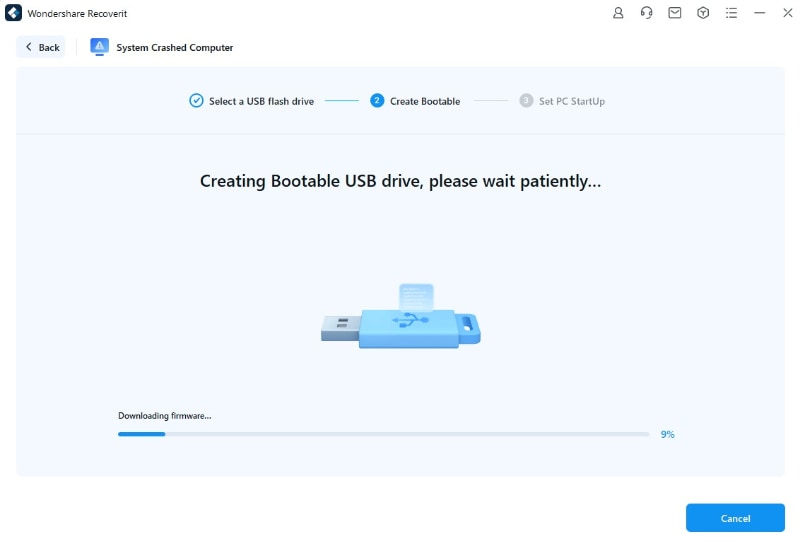
- Al termine di questo processo, scollegare l'unità USB e inserirla nel computer in panne.

- Regola il BIOS per l'avvio dall'unità USB.
- Dopo l'avvio, seleziona Hard Disk Copy oppure Data Recovery a seconda della tua esigenza.

Usa System Resore per recuperare il tuo computer in crash
I dispositivi Windows dispongono di una funzione integrata che consente di ripristinare il dispositivo allo stato di funzionamento precedente. Il PC creerà questi punti di ripristino per aiutarvi a far fronte a numerosi scenari problematici, come gli arresti anomali del computer.
Tuttavia, il computer deve essere avviabile per recuperare i dati con questo metodo. Se non si accende, potrebbe essere necessario scegliere una soluzione diversa, come un software di recupero professionale o il ripristino dei file da un backup.
Inoltre, uno degli svantaggi di questo strumento è che può recuperare solo alcuni dei file e si possono perdere i dati della versione corrente del sistema.
Tuttavia, se vuoi usare questo metodo per far funzionare il vostro computer, ecco cosa dovete fare:
- Accedi alla barra di ricerca del menu Start, digitare Pannello di controllo e apri il programma.
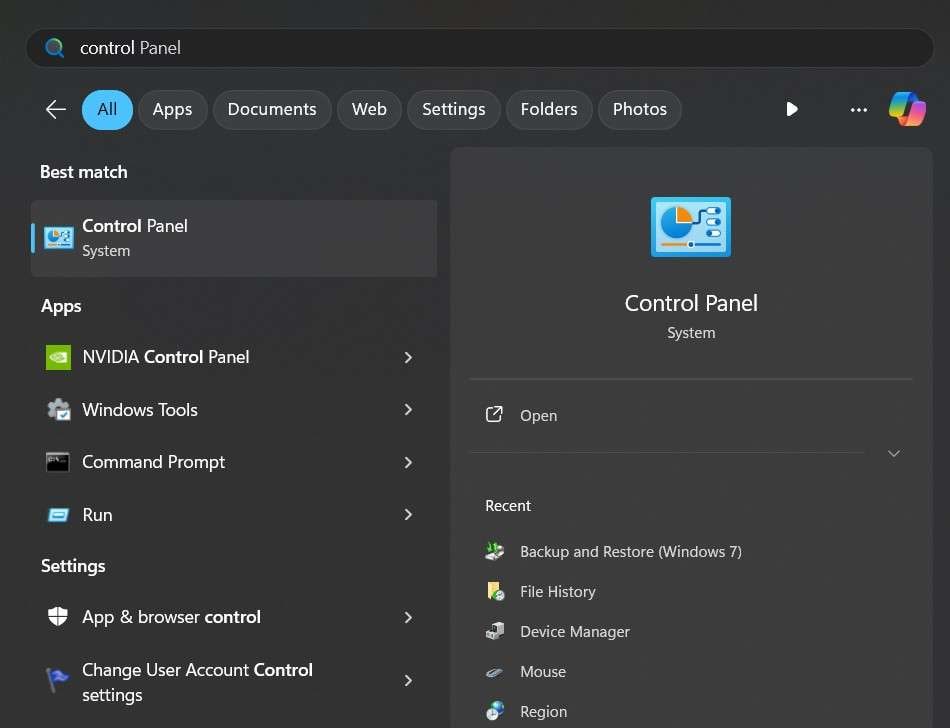
- Vai a Recupera.
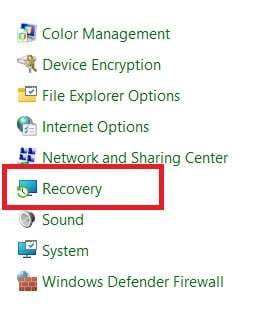
- Clicca su Aprire Ripristino del sistema sotto Strumenti di recupero avanzati.
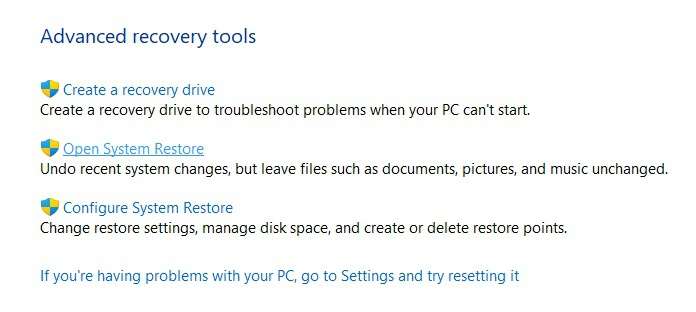
- Fare clic su Avanti una volta avviato Ripristino del sistema.
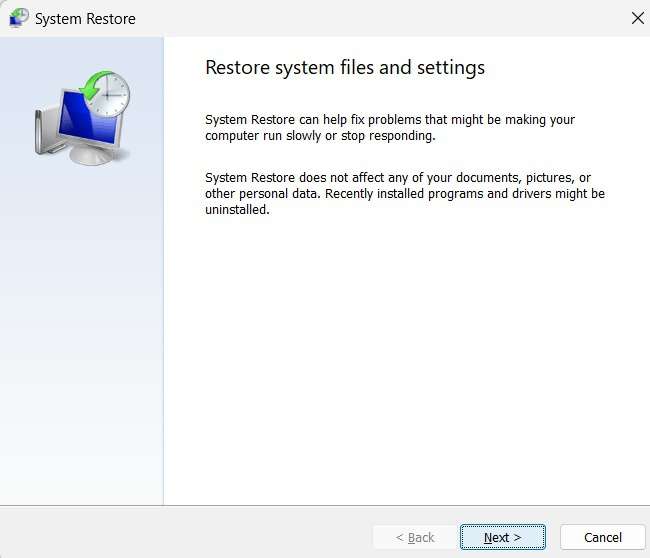
- Scegliere il punto di ripristino desiderato e fare clic su Fine.
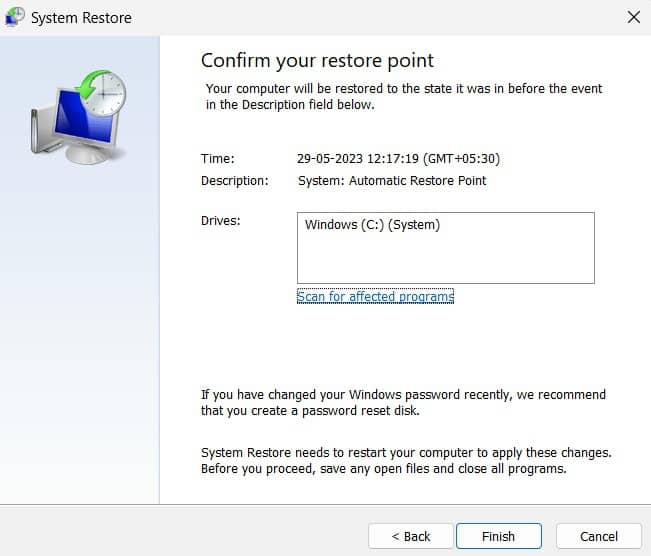
Ripristina i tuoi file da un backup
Le soluzioni di backup sono tra i metodi più convenienti per recuperare i file dopo un arresto anomalo del computer. Se avete eseguito regolarmente il backup dei vostri file, non avrete problemi a ripristinare l'accesso ai vostri dati. Tuttavia, questa soluzione è disponibile solo per coloro che hanno creato dei backup per conservare i propri dati.
In tutti gli altri casi è necessario utilizzare gli altri metodi di questa guida. Si consiglia di consultare soluzioni software di recupero professionali per un viaggio di successo.
I passaggi per il ripristino dei file da un backup variano a seconda del provider e del metodo scelto. Per questo articolo utilizzeremo Google Drive, uno dei servizi di backup più utilizzati. Ecco come ripristinare i file dopo un arresto del computer da un backup di Google Drive:
- Apri Google Drive sul computer (è possibile accedervi tramite il browser o l'applicazione).
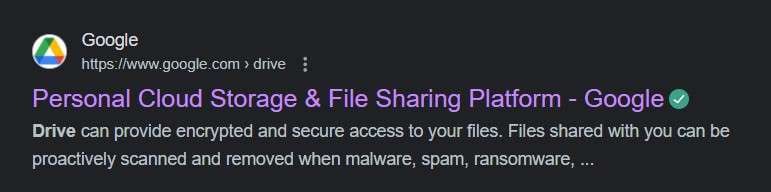
- Seleziona i file che vuoi recuperare e fai clic su Più (i tre punti).

- Clicca su Scarica.
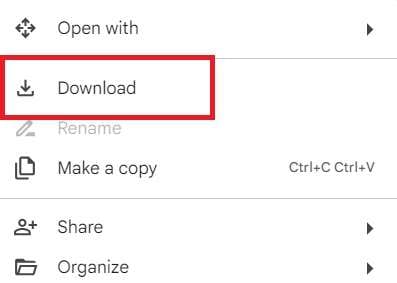
- Scegli dove vuoi salvare i file recuperati
Va notato che i file scaricati dalla piattaforma saranno molto probabilmente in un file ZIP, quindi avrete bisogno di uno strumento compatibile per estrarli.
Contatta un servizio di recupero dati professionale

Se non si vuole smanettare con il computer e fare da soli il processo di recupero, si consiglia di contattare servizi professionali di recupero dati. Inoltre, se si notano danni all'hardware, che potrebbero essere la causa del blocco del computer, questa soluzione potrebbe essere la più sicura.
La maggior parte dei servizi di recupero dati vi chiederà di descrivere il problema e di spedire il dispositivo ai loro laboratori per esaminarlo. Dopo una ricerca approfondita, l'azienda vi contatterà, vi spiegherà il problema, vi dirà quanto tempo richiederà il processo di recupero e creerà di conseguenza un preventivo personalizzato. I prezzi di recupero possono variare da due a migliaia di dollari, a seconda della complessità e del caso.
Indipendentemente dal prezzo, il team di professionisti dell'azienda farà del suo meglio per recuperare ogni file mancante e aiutarvi a evitare la perdita di dati.
Puoi trovare recensioni di WeRecoverData, PITS Data Recovery, SERT Data Recovery, CBL Data Recovery, DataTech Labs Data Recovery Service, Gillware Data Recovery, SalvageData Recovery Service per scegliere quello ideale.
Come prevenire gli incidenti futuri
Poiché lo scenario del computer in panne può essere uno dei più stressanti nel mondo della tecnologia, è bene adottare misure preventive e proteggere il dispositivo in futuro. In questo caso, date un'occhiata ai suggerimenti e alle linee guida che seguono per garantire un ambiente sano al vostro PC:
- Invest in antivirus software – Una soluzione robusta rimuoverà con successo tutto il malware e migliorerà la salute del computer.
- Regularly update your OS – L'aggiornamento del sistema operativo previene gli arresti anomali e colma tutte le lacune di sicurezza che possono portare a problemi simili.
- Carefully handle your components – Prendetevi cura del vostro hardware per evitare che si verifichino danni fisici che potrebbero causare arresti anomali del computer.
- Use cooling fans – Il surriscaldamento del computer è una delle cause più frequenti di arresto anomalo, quindi è bene assicurarsi che il dispositivo disponga di un flusso d'aria sufficiente.
- Use reliable power sources – Il computer deve essere sempre alimentato a sufficienza, quindi è necessario trovare una fonte di alimentazione di qualità.
Questi suggerimenti ridurranno le probabilità di un arresto anomalo del computer.
Conclusione
Gli arresti anomali del computer sono un'esperienza travolgente, stressante e snervante, soprattutto se non si è mai affrontato un problema del genere prima d'ora. Uno degli scenari peggiori è quello in cui il dispositivo non si accende e si pensa immediatamente che tutti i file siano persi. Se è così, siete nel posto giusto. Abbiamo presentato i migliori metodi di recupero per recuperare i vostri dati.
Se state cercando la soluzione più semplice ma affidabile, date un'occhiata a Wondershare Recoverit. Questo strumento ha capacità di recupero come mai prima d'ora, e non dovrete più preoccuparvi di perdere i vostri file in qualsiasi scenario imprevisto.
FAQ
-
È possibile recuperare i file quando il computer si blocca?
Sì, lo facciamo! Il metodo scelto dipenderà dallo scenario dell'incidente e dalla reattività del dispositivo. Se non volete cercare la soluzione migliore, provate Wondershare Recoverit, il software di recupero più universale. È in grado di recuperare i file indipendentemente dallo stato del computer. -
Come si recuperano i file da un computer rotto?
You can recover files from a broken computer by downloading and installing Wondershare Recoverit to a working device, preparing a USB flash with at least 4 GB of free space, and following the steps below:
1. Apri Wondershare Recoverit e seleziona System Crashed Computer. Clicca suStart.
2. Scegli il tuo drive USB dall'opzione disponibile.
3. Clicca su Format.
4. After formatting, the program will create a bootable USB drive.
5. Once this process is over, insert the USB into the broken computer and set BIOS to boot from the removable drive.
6. Scegli il tipo di recupero che si desidera eseguire (Hard Disk Copy o Data Recovery).
In questo modo, riavrete i vostri dati. Un'altra soluzione che si può provare se il dispositivo è fisicamente danneggiato è quella di rivolgersi a servizi di recupero professionali. Esaminerà il computer e stabilirà come recuperare i file. -
Come si recuperano i file da un disco rigido danneggiato?
Il modo migliore per recuperare i file da un disco rigido danneggiato è utilizzare Wondershare Recoverit. Seguite la guida qui sopra per creare un'unità USB avviabile e godetevi la migliore esperienza di ripristino. Se non si vuole eseguire il processo di recupero fai-da-te o se il disco rigido è danneggiato, si consiglia di contattare un servizio di recupero dati professionale.




